Viestivuorovaikutusten tarkastelu sähköpostin seurannan avulla
Sähköpostin seuranta Dynamics 365 Salesissa seuraa asiakkaiden vuorovaikutuksia viestiesi kanssa. Saat tietoja siitä, valitsivatko he linkin, avasivatko liitteen vai lähettivätkö vastauksen. Saat myös hälytyksiä, jotka auttavat muistamaan seurantaviestit asiakkaille.
Lisenssi- ja roolivaatimukset
| Vaatimustyyppi | Tarvitaan |
|---|---|
| Käyttöoikeus | Dynamics 365 Sales Premium tai Dynamics 365 Sales Enterprise |
| Käyttöoikeusroolit | Mikä tahansa ensisijainen myyntirooli |
edellytykset
- Järjestelmänvalvoja on ottanut käyttöön sähköpostien seurannan.
- Järjestelmänvalvojasi on ottanut avustajan käyttöön. Sähköpostin seuranta lähettää avustajan avulla hälytyksiä ja muita viestejä.
Sähköpostin seurannan avulla voit olla tehokkaampi myyjä
Sähköpostin seurannan avulla voit tehdä seuraavat toiminnot:
- Näet milloin asiakkaat avaavat viestin, napsauttavat linkkiä, avaavat liitteen tai lähettävät vastauksen. (Kun asiakkaan sähköpostiohjelma tarkistaa sähköpostit turvallisuuden vuoksi, sähköpostin avaus- ja linkkinapsautusten määrä voi olla todellista määrää suurempi.)
- Saat ilmoituksen heti, kun asiakas avaa viestisi ensimmäisen kerran.
- Aikatauluttaa tehokkaimman toimitusajan vastaanottajan aikavyöhykkeen perusteella.
- Valitsee tehokkaimman viestimallin organisaation sähköpostiviestintähistorian perusteella.
- Määrität ilmoituksen muistuttamaan, milloin on aika suorittaa sähköpostin seuranta.
- Voit tarkastella yksittäisen viestin koko vuorovaikutushistoriaa tai tarkastella kaikkien viestien tunnuslukuja (KPI).
Jotkin sähköpostin seurannan ominaisuuksista voivat näkyä, vaikka ne olisi poistettu käytöstä. Nämä ominaisuudet näkyvät yhä, mutta ne ovat tyhjiä:
- Liitteet-taulukko näkyy, kun laadit sähköpostiviestin tai sähköpostimallin ja siinä on aina Seurattu-sarake.
- Seurattu sähköposti-taulukossa on aina sarakkeet Avaukset, Viimeisin avausaika, Liitteen katselukerrat, Linkin napsautusta ja Vastaukset.
- Sähköpostimalli-taulukossa on aina sarakkeet Vastausten määrä, Avausten määrä, Suositeltava ja Sähköpostin määrä.
- Kaikissa valmiissa tili-, yhteyshenkilö- ja liidilomakkeissa on valmiina Seuraa sähköpostia -kenttä.
Huomioitavia seikkoja
Tutustu seuraaviin seikkoihin, ennen kuin käytät sähköpostin seurantaa:
- Sähköpostiviestiä seurataan vain, jos vastaanottajien luettelossa on asiakas-, yhteyshenkilö- tai liiditietueita Vastaanottaja- tai Kopio-kentissä. Jos muun tyyppisiä tietueita lisätään Vastaanottaja- ja Kopio-kenttiin, sähköpostiviestiä ei voi seurata. Tällöin näyttöön tulee viesti, jonka mukaan sähköpostiviestiä ei voi seurata, koska vastaanottajaluettelossa ei ole asiakas-, liidi- tai yhteyshenkilötietueita.
Sähköpostin seurantahistorian tarkasteleminen
Seuratun sähköpostiviestin tila, vuorovaikutustilastot ja tunnusluvut (KPI) ovat käytettävissä monissa Dynamics 365 Salesin osissa, ja ne näytetään tarvittaessa kullekin tietueelle.
Sähköpostiviestin historia Aktiviteetit-sarakkeessa
Kun olet tallentanut tai lähettänyt viestin, se näkyy Liittyy-tietueen Aktiviteetit-luettelossa, joka on yleensä tietue, jota olit tarkastelemassa, kun kirjoitit viestin. Joissakin tapauksissa tietue voi olla liittyvä.
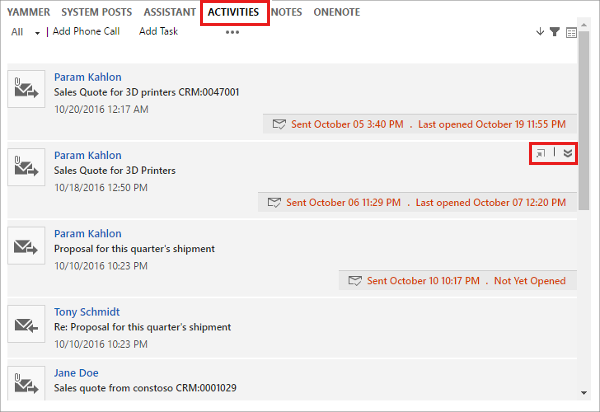
Seurattu viesti näyttää nykyisen vuorovaikutuksen tilan Aktiviteetit-luettelon ruudussa. Voit laajentaa sähköpostiruudun sisällön ja vuorovaikutushistorian suoraan luettelossa ruudun oikean yläkulman painikkeilla tai avata koko viestisivun.
Sähköpostin tunnusluvut sähköpostiluettelossa
Voit tarkastella myyntiorganisaatiosi lähettämien sähköpostien luettelossa seurattujen viestien avaamisten, liitetiedostojen katseluiden, linkkinapsautusten ja vastausten määrää.
Valitse Myynti>Aktiviteetit.
Valitse sivun yläreunan luettelosta Sähköposti>Kaikki seuratut sähköpostiviestit.
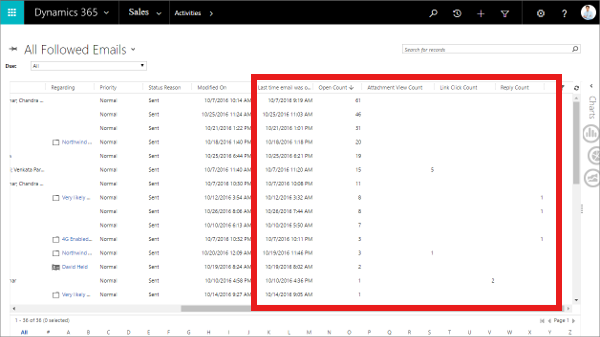
Viestin tiedot
Voit avata toimitetun viestin tietojen vain luku -näkymän valitsemalla sen aiheen Aktiviteetit- tai Sähköpostit-luettelossa. Tiedot, jotka voit tarkastella, sisältävät viestin vuorovaikutushistorian ja suorituskykyilmaisimet (KPI).
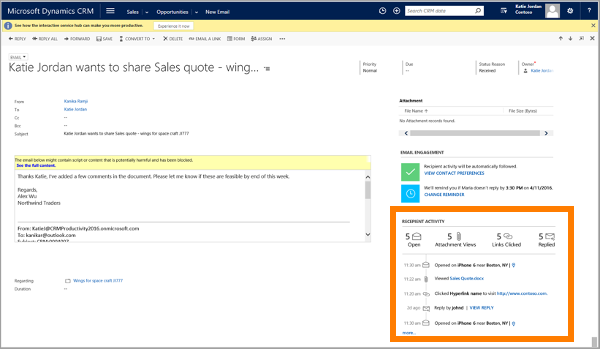
Aikajanan yläpuolella näkyvät tunnusluvut osoittavat, kuinka monta avausta, liitteen katselukertaa, napsautusta ja vastausta viestille on yhteensä kirjattu. Aikajanalla on symboli kullekin vuorovaikutustapahtumalle (uusin ylimmäisenä) sekä joitakin tietoja kustakin tapahtumasta.
Mallin tulokset ja suositukset malliluettelossa
Voit tarkastella sähköpostimalliesi suorituskykyä, kuten vastausprosenttia, avausprosenttia, käyttökertojen määrää ja sitä, onko niitä suositeltu vai ei.
Valitse ensin Asetukset>Yritys>Mallit ja sitten Sähköpostimallit.
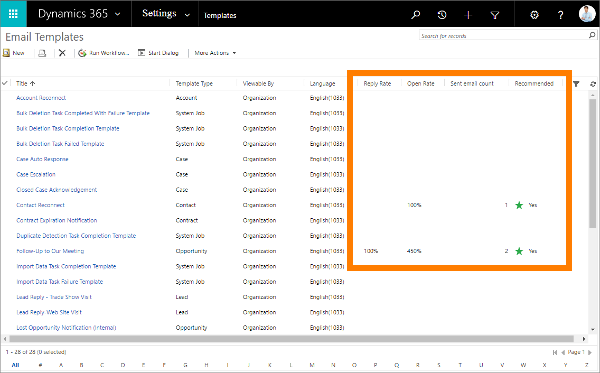
Sähköpostin yhteydenpitohistorian ymmärtäminen
Et yleensä tiedä, kun lähetät sähköpostiviestin, onko se avattu tai luettu, ellei vastaanottaja kirjoita sinulle takaisin. Tämä johtuu siitä, että luotu sähköpostijärjestelmä muistuttaa perinteistä postia eikä sitä suunniteltaessa ajateltu seurantaa. Dynamics 365 Sales kiertää tämän rajoituksen tiettyjen tekniikoiden avulla. Tällä tavoin siinä voidaan käyttää viestien seurantatoimintoja sähköpostin seurannassa.
Viestin avausajankohdan selvittäminen: Kun lähetät seuratun sähköpostiviestin Dynamics 365 Salesista, järjestelmä automaattisesti luo yksilöidysti nimetyn, läpinäkyvän yksipikselisen GIF-tiedoston ja lisää sen linkitettynä kuvana viestiin. Tämä näkymätön GIF sekä muut viestiin lisäämäsi kuvat tallennetaan Dynamics 365:een. Ne haetaan, kun vastaanottaja avaa viestin ja lataa sen kuvat. Kun yksilöllistä GIF-tiedostoa pyydetään, Dynamics 365 Sales rekisteröi, että liittyvä viesti avattiin.
Viesteihin kannattaa aina lisätä kuvia, kuten yrityksen logo tai kiinnostava kuvituskuva, koska se motivoi vastaanottajia lataamaan ne. Et voi tietää, että he ovat avanneet viestin, jos kuvia ei ladata.
Kunkin linkin napsautusajankohdan selvittäminen: Kun lähetät seuratun sähköpostiviestin Dynamics 365 Salesista, järjestelmä korvaa automaattisesti kunkin hyperlinkin yksilöllisellä uudelleenohjauslinkillä, joka viittaa Dynamics 365:een. Kun uudelleenohjauslinkki sisältää tunnuksen, joka yksilöi sekä viestin, johon se sisältyy, että alkuperäisen linkin URL-osoitteen. Kun Dynamics 365 vastaanottaa linkkipyynnön, se kirjaa napsautuksen ja uudelleenohjaa linkin alkuperäiseen osoitteeseen, jotta vastaanottaja saa oikeat tiedot käytännössä ilman viivettä.
Kunkin liitteen avaamisajankohdan selvittäminen: Kun lisäät viestiin seuratun liitteen, tiedostoa ei liitetä suoraan, kuten tavanomaisessa sähköpostissa. Sen sijaan se tallennetaan OneDrive for Business -jakeluun, jota Dynamics 365 käyttää, ja lisätään linkkinä viestiin. Seurattujen linkkien tavoin Dynamics 365 toteaa napsautuksen ja sen ajankohdan, kun vastaanottaja lataa liitteen napsauttamalla. Vastaanottajat voivat jopa vastaanottaa liitteitä linkkeinä tiedostojen sijaan, koska tällaiset viestit vievät vähemmän tilaa Saapuneet-kansiossa.
Voit sekoittaa seurattuja ja ei-seurattuja liitteitä yhteen sähköpostiviestiin. Se voi olla tärkeää, jos lähetät luottamuksellisia tiedostoja, joita et halua tallentaa OneDrive for Businessiin.
Sähköpostille suoritettavat toiminnot tallennetaan Microsoft Azuren tallennustilaan. Azure-tallennus on yksilöllinen kullekin organisaatiolle. Jos organisaatio palautetaan toiseen organisaatioon, aiemman organisaation sähköpostitoimintojen historiaa ei siirretä palautettuun organisaatioon.
Tärkeää
Kaikkia sähköpostivuorovaikutuksen tietoja kannattaa kuitenkin pitää likimääräisinä. Järjestelmä voi rekisteröidä sähköpostin avaustapahtuman vain, jos vastaanottaja lataa myös viestin kuvat, mukaan lukien näkymättömän GIF-tiedoston. Todellinen avaamisen määrä voi olla suurempi kuin Dynamics 365 Salesiin tallennettu määrä. Vastaavasti jos kuvat tallennetaan välimuistiin, mikä on tavallista verkkopohjaisissa sähköpostiohjelmissa, seuraavia avauskertoja ei ehkä ilmoiteta Salesiin.
Sähköpostien määrässä huomioon otettavaa
Sähköpostin seuranta antaa arvokkaita merkityksellisiä tietoja sähköpostiviesteistäsi, mutta virheellisiä positiivisia tuloksia voi aiheutua roskapostisuodattimista ja muista organisaatiossa käytössä olevista mekanismeista. Siksi sähköpostien määrä ei välttämättä ole tarkka, ja sitä pitäisi käyttää suuntausten määrittämiseen eikä tarkkana mittarina siitä, onko prospekti lukenut tietyn viestin. Seuraavassa on joitakin huomioon otettavia seikkoja:
- Organisaatio saattaa tietoturvasyistä määrittää lähtevien sähköpostien tarkastuksen, ja nämä tarkastukset saatetaan laskea sähköpostien avaamiseksi erityisesti sellaisten sähköpostien osalta, jotka sisältävät hyperlinkkejä tai liitteitä. Tämä voi olla syynä siihen, miksi näyttää siltä, että useita sähköpostiviestejä on avattu samanaikaisesti, etenkin, kun niitä on lähetetty eri vastaanottajille eri organisaatioissa.
- Tietyt sähköpostipalvelut tarkastavat lähteviä viestejä ensisijaisesti uusissa postilaatikoissa, postilaatikoissa, joiden lähetystoiminta on lisääntynyt hiljattain, ja postilaatikoissa, joissa on havaittu epäilyttävää tai roskapostin lähetyksen kaltaista toimintaa. Lisäksi sähköpostipalvelut suorittavat tietylle osalle postilaatikoista väliaikaisesti satunnaisia tarkastuksia. Yleensä käyttäjät eivät voi määrittää tätä prosessia, mikä estää roskapostittajia hyödyntämästä käyttäjien ympäristöä.
- Kolmansien osapuolten integrointi tai laajennus tarkastaa lähtevät viestisi roskapostin tai sisäisen raportoinnin kannalta. Sähköpostien avaaminen rekisteröidään aina avaustapahtumaksi, vaikka avaajana olisi tarkastus- tai seurantatyökalu.
- Vastaanottajan roskapostisuodattimet saattavat tarkastaa ja avata lähettämiäsi sähköposteja, ja tämä saatetaan laskea avaukseksi tietoturvatarkastusprosessissa.
Katso myös
Sähköpostin seurannan ottaminen käyttöön
Sähköpostiviestin luominen ja lähettäminen
Tietosuojan-asetusten määrittäminen
Palaute
Tulossa pian: Vuoden 2024 aikana poistamme asteittain GitHub Issuesin käytöstä sisällön palautemekanismina ja korvaamme sen uudella palautejärjestelmällä. Lisätietoja on täällä: https://aka.ms/ContentUserFeedback.
Lähetä ja näytä palaute kohteelle